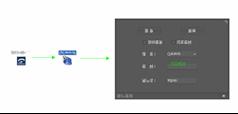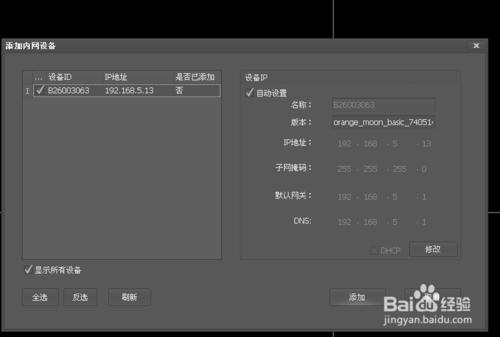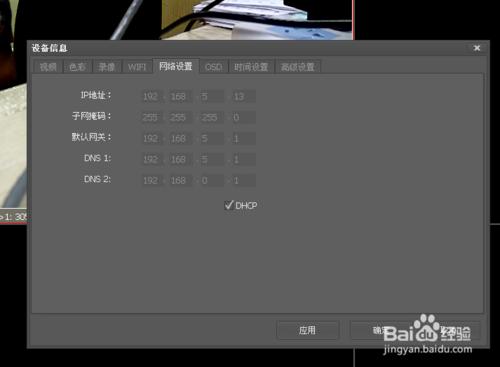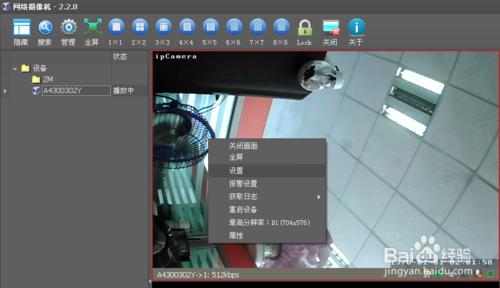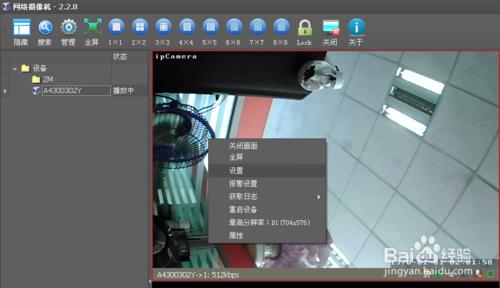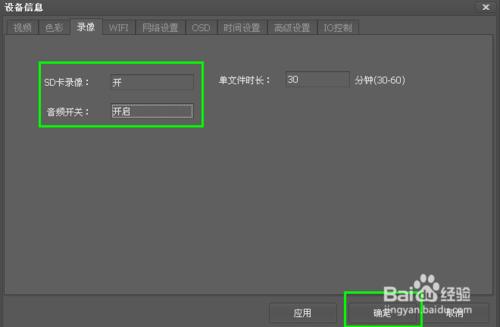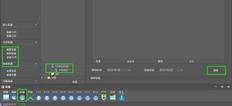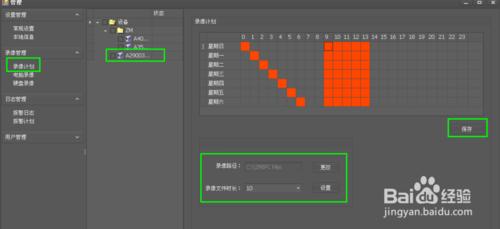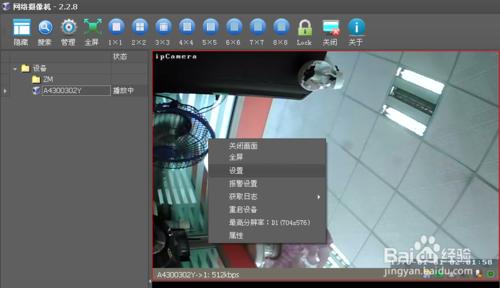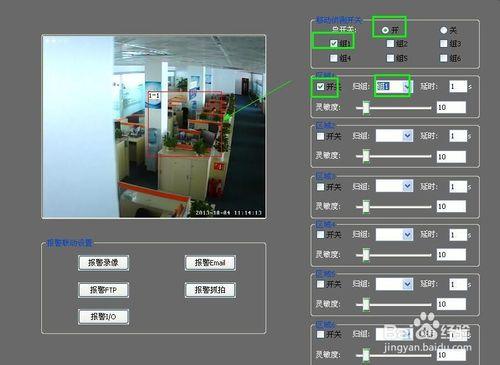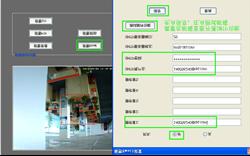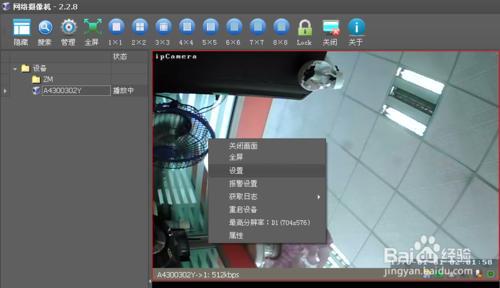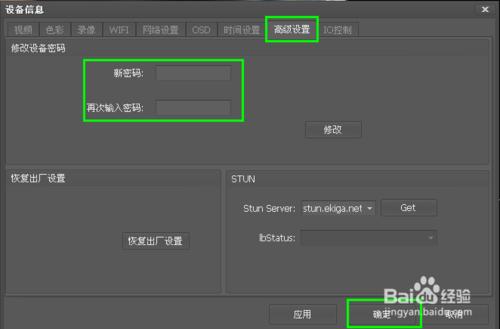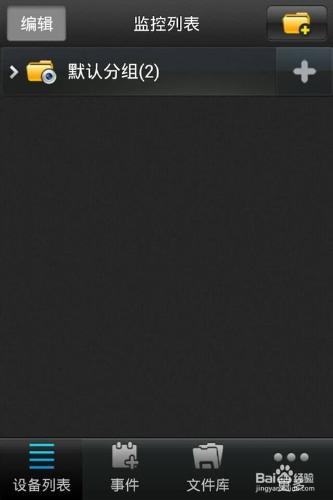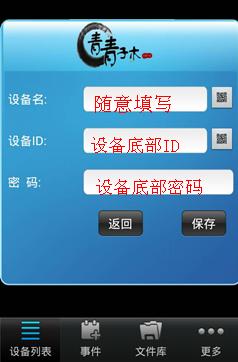在這兒,我介紹只是靈狼數碼的網絡攝像機的安裝方式,不包含所有的網絡攝像機
工具/原料
靈狼數碼網絡攝像機一臺
無線路由器一個
可接互聯網寬帶一個
電腦一臺
安卓智能手機一部或蘋果智能手機一部
TF卡一張
方法/步驟
攝像頭接上電源後並用網線與路由器相連接
如下圖所示:
接上電源和網線後攝像機會自動旋轉
下載我們所需要觀看監控的軟件
這個在隨機配置的光盤裡或找客服索要
客戶端安裝使用
客戶端的密碼是默認的 123456
★ 觀看監控攝像機的方法
打開軟件上方的“添加”
選擇自己設備的ID
選擇後點擊“添加”按鈕
雙擊添加的設備ID即可觀看
右鍵播放畫面--設置—網絡設置—在DHCP上打上勾
★ 設置無線WIFI的方法
在播放畫面點擊鼠標右鍵--“設置”--“WIFI”--“搜索”--選您自己的WIFI--輸密碼--“連接”--顯示已連接--“確定”--“拔網線”--“顯示0KB”--右鍵點擊播放畫面--關閉畫面--雙擊設備ID
★ 開啟錄像的方法,此方法是把錄像保存在電腦
在左側設備列表上點擊右鍵選擇“開啟錄像”
★ 內存卡錄像的設置方法
1、右鍵點擊播放畫面選擇“設置”
2、選擇錄像,把SD卡錄像打開,確定保存即可
★ 查看錄像的方法
打開“管理”選擇“電腦錄像”或者“磁盤錄像”。選擇自己的設備ID,點擊“搜索”。出現錄像後,電腦錄像可直接播放,內存卡錄像需先下載後播放
★ 外網觀看的設置方法
1、右鍵點擊文件夾”ZM“點擊”手動添加設備“
2、名稱隨意填寫,域名和備註可不填;
3、點擊”下一步“,輸入設備底部的ID和密碼
4、點擊”確定“,完成後雙擊設備ID觀看
★ 錄像計劃
可把攝像機設置成24小時自動錄像
打開錄像計劃後,選擇自己的設備,把需要自動錄像的時間段點一下即可。
此錄像是保存在電腦上的,無法保存在內存卡上
★ 移動偵測功能
右鍵播放畫面選擇報警設置,共需要設置三個步驟
1、移動偵測總開關打開,組一打開,區域一打開,並且歸組到組一。在畫面上畫監控區域的方法,把區域一開關關閉重新打開後,即可隨意在畫面上畫想要監控的區域。
2、報警抓拍功能打開,抓拍間隔要改為0秒
3、報警郵箱,SMTP功能需要在郵箱開通,SMTP服務器和端口默認的不用修改即可。建議使用163郵箱。填寫完後先點保存,在點測試郵箱功能,並且在總開關那邊點擊保存。設置完畢
★ 修改設備密碼
右鍵點擊播放畫面----設置----高級設置---修改後保存即可
安卓或蘋果手機軟件及使用
下載手機軟件:
蘋果手機選擇ios版本,選擇子木版本。
安卓手機選擇android版本,選擇子木版本。
蘋果未越獄手機用戶請直接在手機上下載。
蘋果手機在APP Store 中搜索Qvision。
注意事項
網絡攝像機使用的電源有5V的和12V,千萬不要亂用,5V的用了12V的話,攝像頭立馬就壞了
攝像頭前面的鏡頭建議不是專業人士不要亂調,不懂的話調走就調不回去清晰的畫面了